閲覧ありがとうございます。
この記事ではプラグインのWP Super Cacheでキャッシュを最適化するための設定方法を紹介しています。
キャッシュはサイトを最適に運用していくためにも初めに設定しておいた方が良いと考えています。
感覚的にできるように画像を使って順に説明していきます。
- キャッシュを最適化してサイトの表示速度を適切にしておきたい
- SEOを意識してキャッシュを管理したい
- サイトの表示を常に最新に保ちたい
こんな問題を解消できます。
目次
【プラグイン】WP Super Cacheの設定
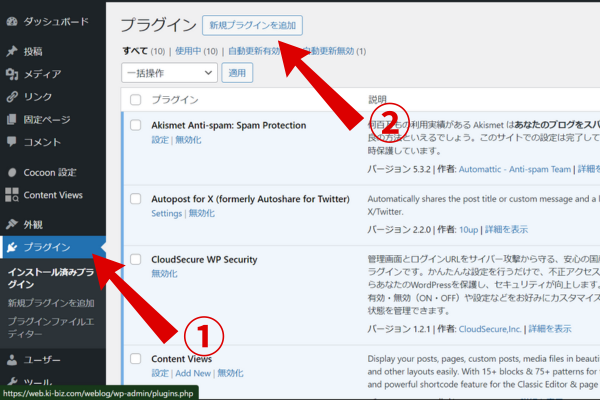
- ダッシュボードの「プラグイン」
- 「新規プラグインを追加」
- 「WP Super Cache」を入力
- 表示された「WP Super Cache」をインストールし有効化
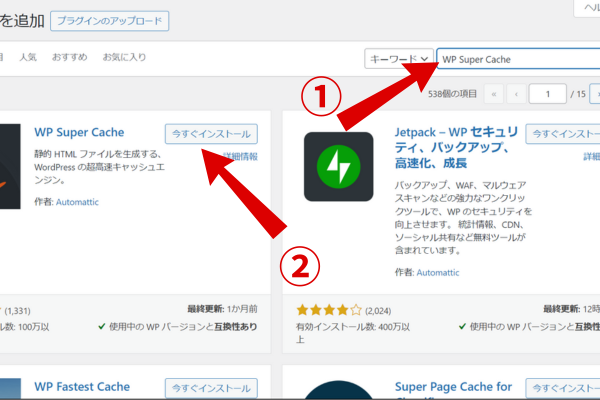
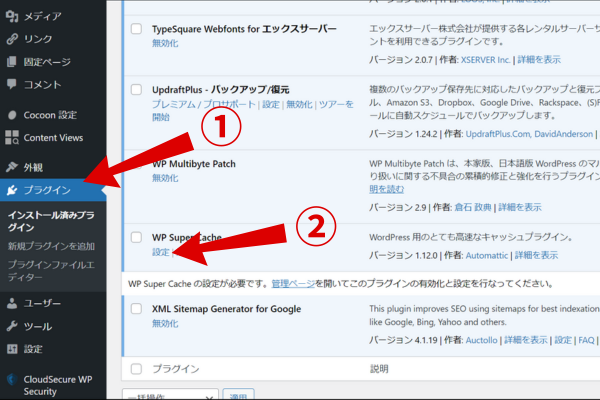
- 「プラグイン」画面に戻り
- 「WP Super Cache」の設定へ
- 「簡単」タブのキャッシング利用推奨を選択
- 「ステータスを更新」をクリック
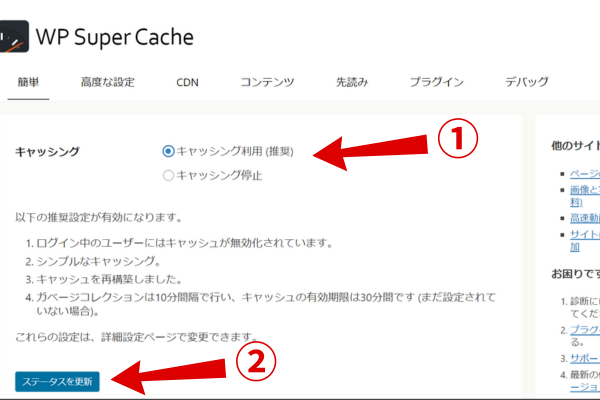
この後も数字以外の設定は基本的に“推奨”とされている設定をしています。
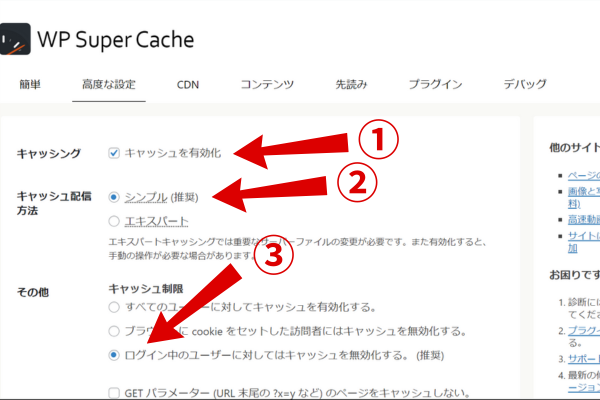
- 「高度な設定」タブに移動
- 矢印の3つを選択
下にスライドしてさらに矢印の3つを選択
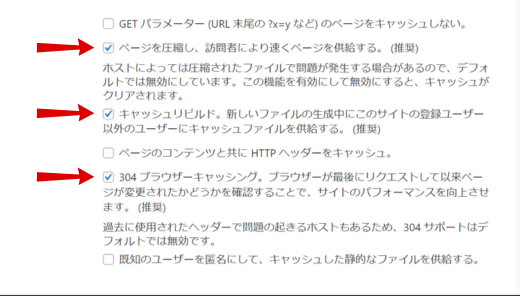
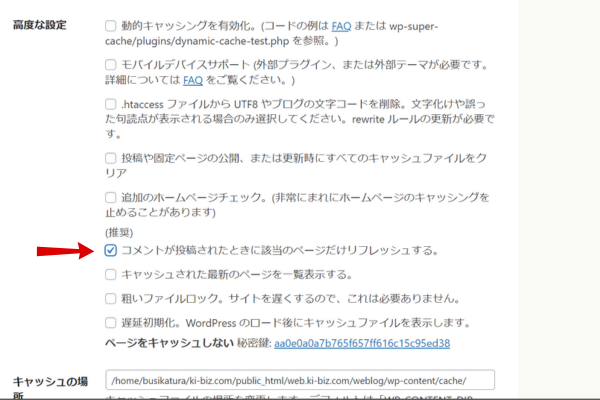
さらに下の「高度な設定」で矢印の部分を選択
「ステータスを更新」をクリック
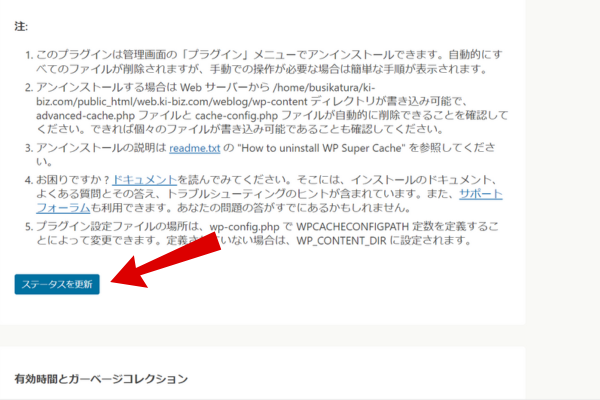
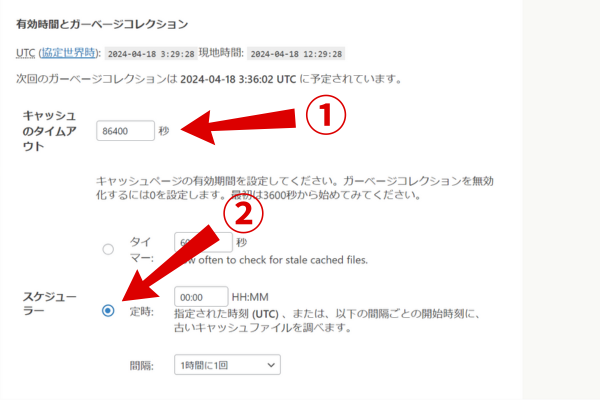
さらに下に進み「有効時間と~」へ
- 「キャッシュのタイムアウト」に“86400”と入力
※24時間ごとに更新するための数字です。 - 「定時」を選択
「有効時間を変更」をクリック
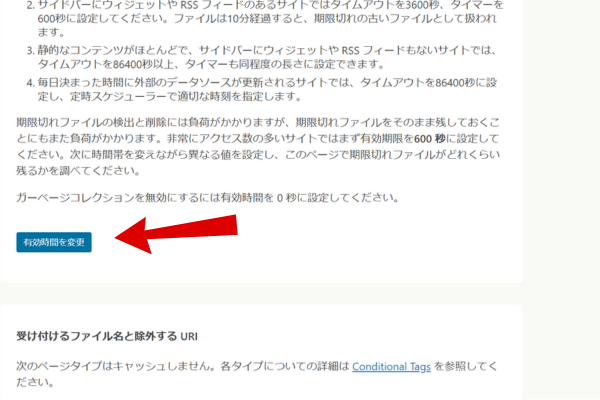
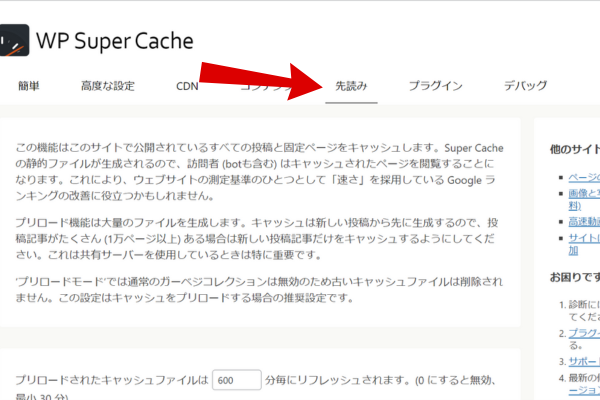
「先読み」タブへ
- 枠内に“1440”を入力
- 「プリロードモード」を選択
- 「設定を保存」で設定完了!
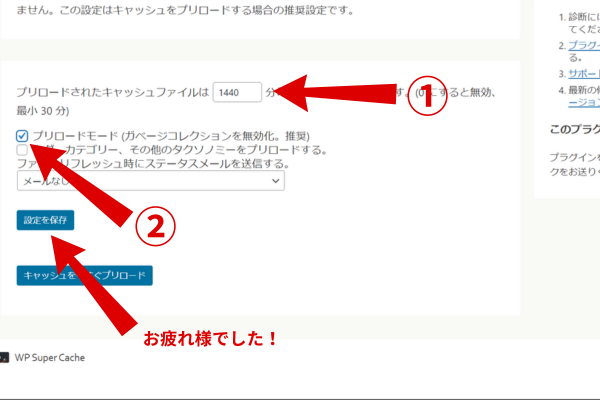
設定は以上になります。お疲れ様でした。
私はこちらの記事を参考に設定できました。ありがとうございました。





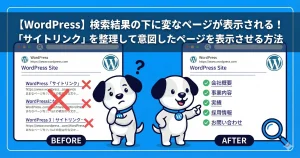





コメント